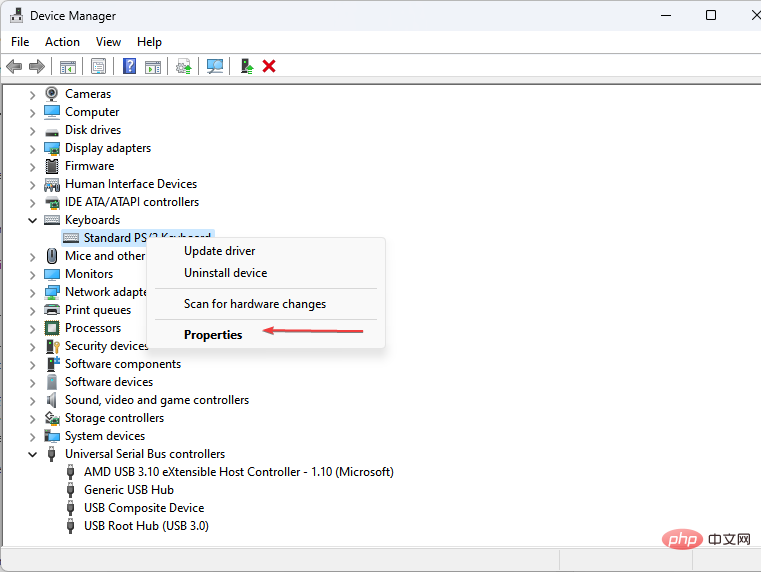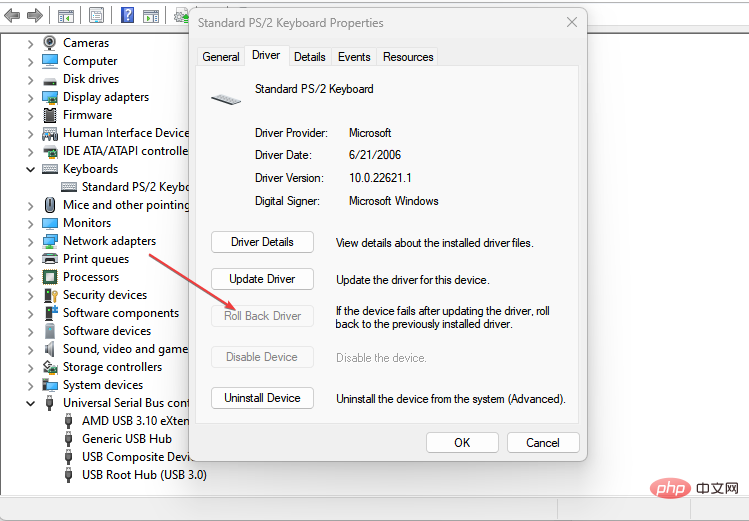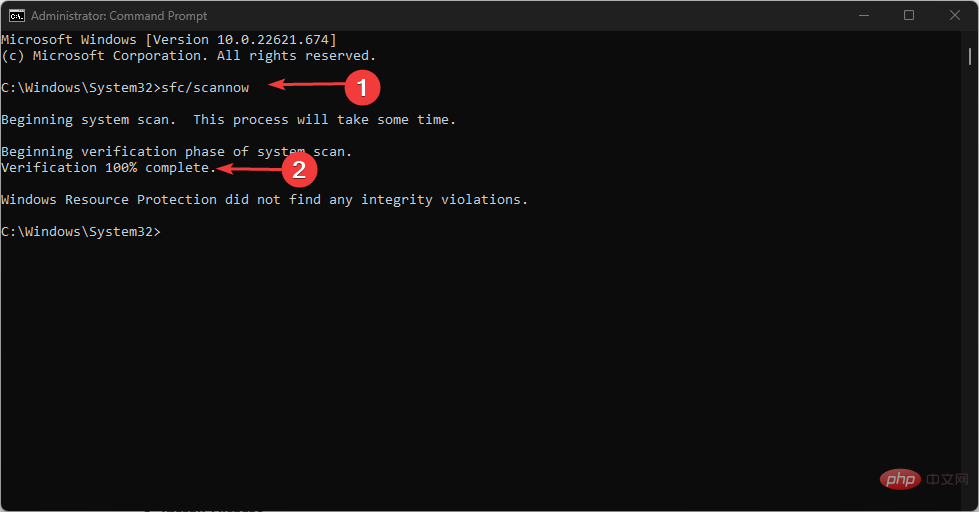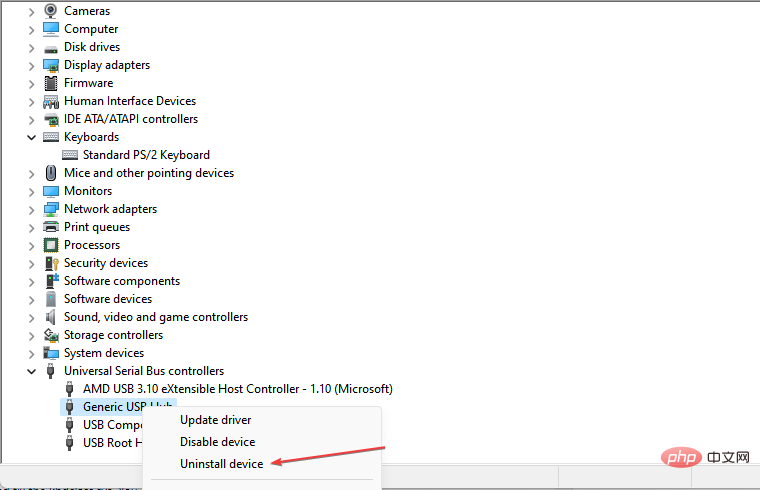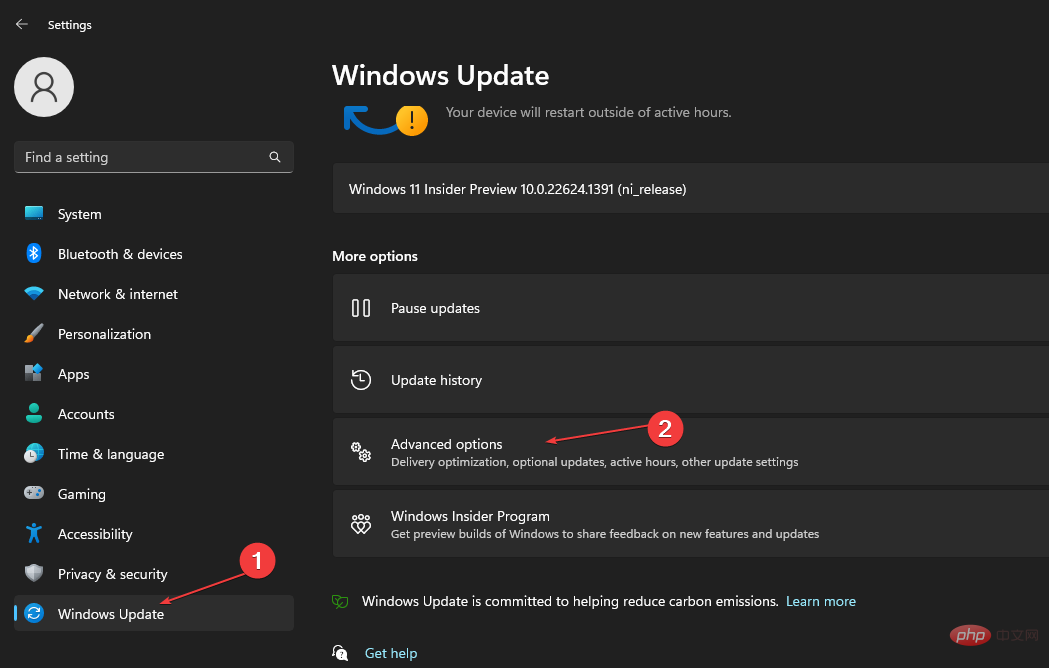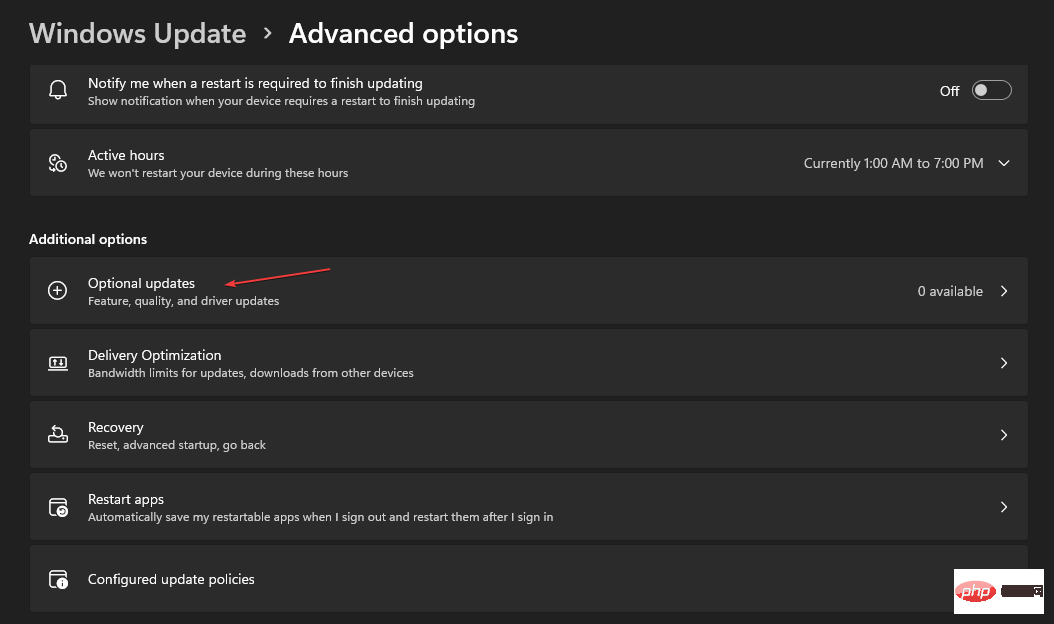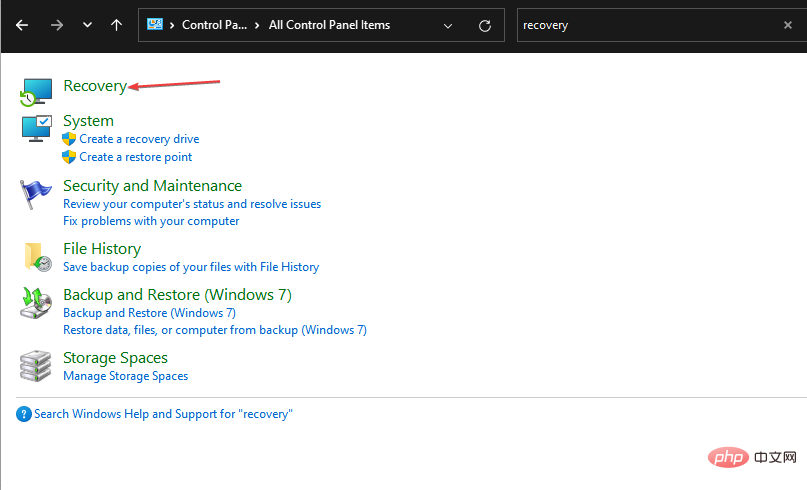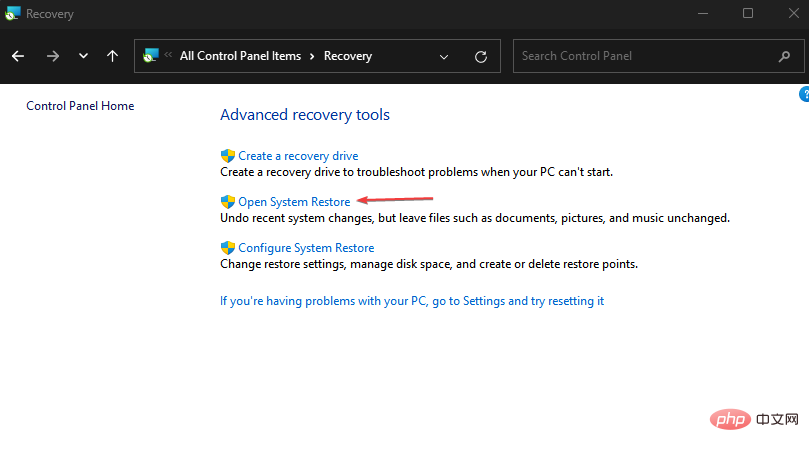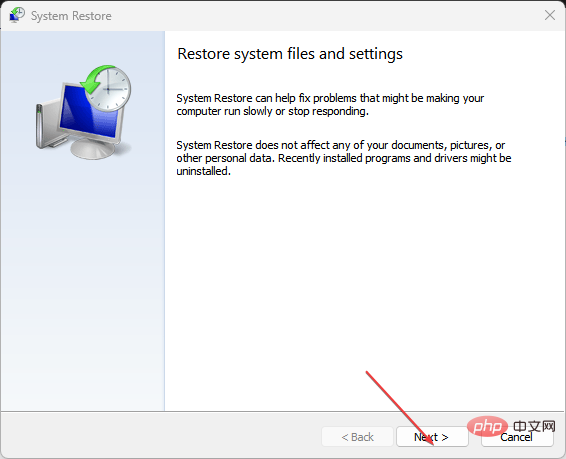修復: DRIVER_IRQL_NOT_LESS_OR_EQUAL (kbdclass.sys) BSoD
- PHPz轉載
- 2023-04-15 20:58:016573瀏覽
Kbdclass.sys 或 DRIVER_IRQL_NOT_LESS_OR_EQUAL 是影響 Windows PC 的最新錯誤。它與無線鍵盤和其他帶有BSoD的USB連接配件有關。儘管該錯誤可能很煩人,但我們將概述一些修復程序。
此外,您可以檢查如何修復 Windows 11 中無法辨識的 USB 裝置。
是什麼原因導致DRIVER_IRQL_NOT_LESS_OR_EQUAL kbdclass.sys?
以下是一些可能導致DRIVER_IRQL_NOT_LESS_OR_EQUAL kbdclass.sys 錯誤的一些因素:
- 損壞的系統檔案– Windows 系統檔案負責託管PC 上裝置和元件的活動。如果系統檔案已損壞,它們可能會影響裝置驅動程序,從而導致BSoD錯誤。
- 與防毒程式衝突 – PC 上執行的防毒軟體可能會幹擾所連接鍵盤的活動。一個常見的是Webroot防毒軟體,軟體的最新更新可能有問題,導致錯誤。
- 衝突的驅動程式 –在電腦上執行的作業系統中安裝不相容或無效的驅動程式可能會導致錯誤。
- USB 控制器的問題 – 通用序列匯流排控制器可確保連接到電腦的裝置正常運作並與必要的系統元件互動。因此,如果它們不完整或工作不正常,可能會導致 kbdclass.sys 崩潰。
儘管這些因素在不同的電腦上有所不同,但您可以按照以下步驟修復它們。
如何修復BSoD驅動程式IRQL不小於或等於kbdclass.sys錯誤?
在繼續執行任何進階故障排除步驟之前,請完成以下操作:
- 關閉電腦上執行的背景應用程式。
- 暫時停用防毒軟體。
- 在安全模式下重新啟動 Windows 並檢查是否出現通知。
如果您無法解決此錯誤,請嘗試以下步驟:
1.重設驅動程式的變更
- 按鍵開啟「執行」對話框,鍵入 hdwwiz.cpl,然後按一下「確定」開啟電腦硬碟上的執行檔。 WindowsR
- 右鍵點選鍵盤裝置,然後從下拉清單中選擇屬性。

- 導覽至「驅動程式」選項卡,然後按一下「回滾驅動程式」選項。

- 重新啟動您的 PC 並檢查 kbdclass.sys 錯誤是否仍然存在。
回滾驅動程式變更會將其重設為正常工作的版本,刪除錯誤的設定或更新。
2. 執行SFC 掃描
- 左鍵點選“開始”按鈕,鍵入“命令提示字元”,然後按一下“以管理員身份運行”選項。
- 在「使用者帳戶控制」提示上按一下「是」。
- 鍵入以下內容,然後按下回車鍵:
<strong>sfc /scannow</strong>
- 重新啟動PC並檢查錯誤是否仍然存在。
專家提示:
有些PC問題很難解決,尤其是涉及損壞的儲存庫或遺失的Windows檔案時。如果您在修復錯誤時遇到問題,則您的系統可能會部分損壞。
我們建議安裝 Restoro,該工具將掃描您的機器並確定故障是什麼。
點擊這裡下載並開始修復。
SFC 掃描將尋找並修復導致 kbdclass.sys 錯誤的損壞系統檔案。你可以檢查如何修復以管理員身份運行選項,如果它在你的電腦上不起作用。
如果您想選擇其他方法來修復作業系統文件,我們建議您嘗試像 Fortect 這樣的自動助手,它會檢查您的作業系統是否有損壞的文件,並將它們替換為其存儲庫中的乾淨版本。
3. 卸載USB 控制器
- 按鍵開啟「執行」對話框,鍵入 hdwwiz.cpl,然後按一下「確定」。 WindowsR
- 找到通用序列匯流排控制器選項卡,然後右鍵點擊通用和USB 根集線器,然後從下拉列表中選擇卸載設備以刪除控制器。

- 重新啟動電腦以重新安裝控制器,並檢查驅動程式 IRQL 不小於或等於 (kbdclass.sys) BSoD 錯誤是否仍然存在。
卸載USB控制器將允許您的系統運作和使用新的控制器。
4. 使用視窗更新更新驅動程式
- 按 鍵開啟設定。 WindowsI
- 選擇「Windows 更新」選項卡,然後選擇「進階」選項。

- 點選可選更新。

- 點擊驅動程式更新上的下拉按鈕,然後選取可用更新清單。
- 選擇「更新並安裝」按鈕,然後等待驅動程式安裝。
更新驅動程式將提高裝置的效能並修復 kbdclass.sys。您可以閱讀有關診斷和修復電腦上無法載入的 Windows 更新的方法。
5.執行系統還原
- 按 鍵開啟「執行」對話框,鍵入 control,然後按 開啟「控制台」。 WindowsREnter
- 在控制面板搜尋列中鍵入恢復,然後選擇恢復。

- 然後按一下開啟系統還原。

- 在復原系統檔案和設定視窗中按下一步。

- 選擇要從中還原的還原點,然後按一下「掃描受影響的程式」。
運行系統還原將回溯系統並撤銷PC上最近的一些系統修改。閱讀我們的指南,了解如何修復還原點,如果它無法在您的 PC 上運作。
或者,您可以在PC上Windows 10 / 11回滾後找到有關修復鍵盤的所有資訊。
以上是修復: DRIVER_IRQL_NOT_LESS_OR_EQUAL (kbdclass.sys) BSoD的詳細內容。更多資訊請關注PHP中文網其他相關文章!